Image Resizer est un PowerToy Windows XP extrêmement pratique :
Il permet en effet de redimensionner les images depuis le shell Windows, d'un simple click droit sur un fichier image dans l'explorateur.
Malheureusement pour beaucoups, il n'y a pas eu d'équivalent pour Windows Vista tout de suite.
C'est cependant une affaire réglé depuis un certain temps, car un généreux développeur met à disposition un clone compatible avec Vista et Seven de cet outil indispensable.
Et pour ne rien gâcher au plaisir cette application est bien entendu libre et gratuite, soumise à l'Eclipse Public License V1.0 (informations sur Wikipedia).
Au delà de simplement redimensionner vos images, cet outils fantastique vous permettra de les optimiser pour le web très efficacement : c'est en effet le seul logiciel à ma connaissance capable d'avoir un gain aussi significatif en poids sur une image JPEG enregistré avec l'export web de Photoshop avec aussi peut de perte (quasiment aucune la plupart du temps).
Il faut quand même être vigilant dans le cas des images PNG, notaement celles enregistrés avec Paint.NET : elles ont tendances à prendre un tout petit peut de poids
Comme il est de plus capable d'opérer sur une arborescence complète si on l'enclenche depuis un répertoire, je trouve très pratique de lui donner une zone carré de dimensions maximum et de ne pas lui permette d'agrandir les images.
Ainsi, toutes les images dépassant cette zone en hauteur et/ou cette largeur seront rétrécis et optimisés, toutes les autres étant simplement optimisés.
Exemple : Optimiser un lot de photos pour une galerie web
Etape 1 :
Sélectionner les images a optimiser (ou le répertoire les contenants), puis faire un click droit sur la sélection, et choisir "Resize Picture" dans le menu.
Etape 2 :
Clicker sur le bouton "Advanced >>"
Etape 4 :
- Choisir l'option "Custom" et remplir avec "800" et "800" les deux boites de texte,
- cocher "Make pictures smaller but no larger",
- Cocher "Resize the original picture (don't crate copies)"
Et voilà, il ne reste plus qu'à clicker sur "OK" !
Droit d'auteur / propriété intellectuelle :
Cet article et son contenu sont régis par les conditions suivantes :
Tout contenu tiers est régi par les conditions des ayants droits.
Tout autre contenu ou ressource est soumis à l'acceptation du contrat Creative Commons by-nc-nd.
En cas de non acceptation de tout ou partie des conditions (incluant celles des contenus tiers), le contenu de cet article reste la propriété morale et patrimoniale de son auteur, et tout usage non autorisé par écrit est explicitement proscrit.
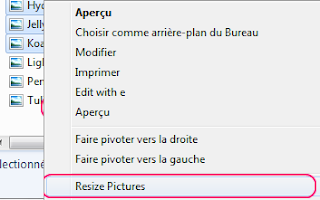


Aucun commentaire:
Enregistrer un commentaire